Сервер своими руками для 1с 8
Что такое клиент-серверная архитектура
Вам будет интересно: "Итальянская деревня" в Крыму
Стоит заметить, что 1С во всех случаях работает по типу клиент-сервер. Но существует так называемый файловый вариант, при котором вся работа происходит исключительно на локальных компьютерах. При этом сама система разделяет всю память компьютера на условно-серверную и условно-клиентскую. В этом случае используется собственная встроенная система управлениями базами данных. Она имеет один недостаток - малая скорость работы и низкая стабильность.
При работе в клиентской части происходит формирование запросов к 1С, после этого они передаются в условно-серверную часть, где происходит обработка. Результаты этой обработки поступают назад в условно-клиентскую часть. По сути, это серверный вариант системы, но ее принято называть файловым. Как видите, тонкость есть, но она небольшая. В целом же намного лучше использовать серверную версию программного обеспечения, так как она намного стабильнее и позволяет работать большему числу клиентов с одной базой данных одновременно.
Вам будет интересно: Ипотечный брокер: что это такое, функции, спектр услуг
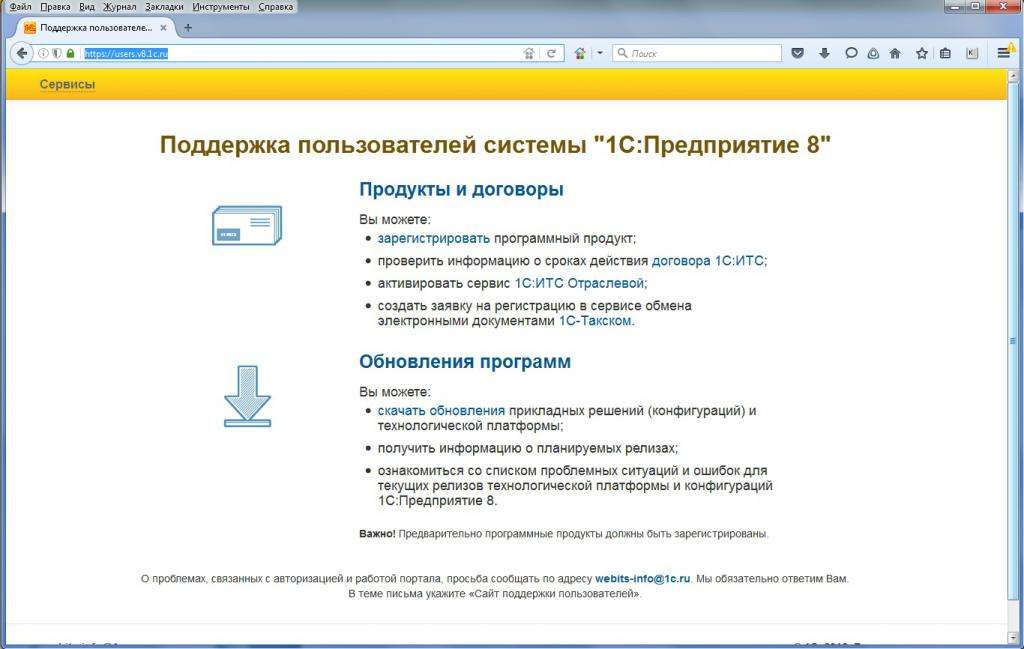
Что касается клиент-серверного варианта, то при этом для правильного функционирования базы данных применяются сторонние программные комплексы. Это MS SQL, Oracle, DB, DB2, PostgresSQL. Стоит заметить, что сторонние системы управления считаются более мощными, нежели встроенные. При этом обеспечивается наилучшее быстродействие, а самое главное – в разы повышается защищенность баз данных.
Мы рассмотрим именно установку клиент-серверной архитектуре на MS SQL. Это наиболее лучший вариант для правильной работы 1С. При установке PostgreSQL 1С сервера возникает необходимость в том, чтобы базы часто индексировались. Oracle обладает большим числом проблем, связанных с упорядочением данных в базе. DB2, если сравнивать с конкурентами, ограничен по длине числа.
Нужно ли переносить базу в серверный вариант
Вам будет интересно: Платежных системы: рейтинг, сравнение, отзывы
В том случае, если с одной базой данных работает не более 7 человек, а размер у нее довольно небольшой, то вполне достаточно будет использовать файловый вариант. Но если одновременно с одной базой работает от 8 до 12 человек, а ее объем - до 4 ГБ, то лучше всего использовать клиент-серверную версию. В этом случае многое будет зависеть от личного восприятия при работе с базой. Могут возникнуть проблемы при большом количестве одновременных запросов к ресурсам.
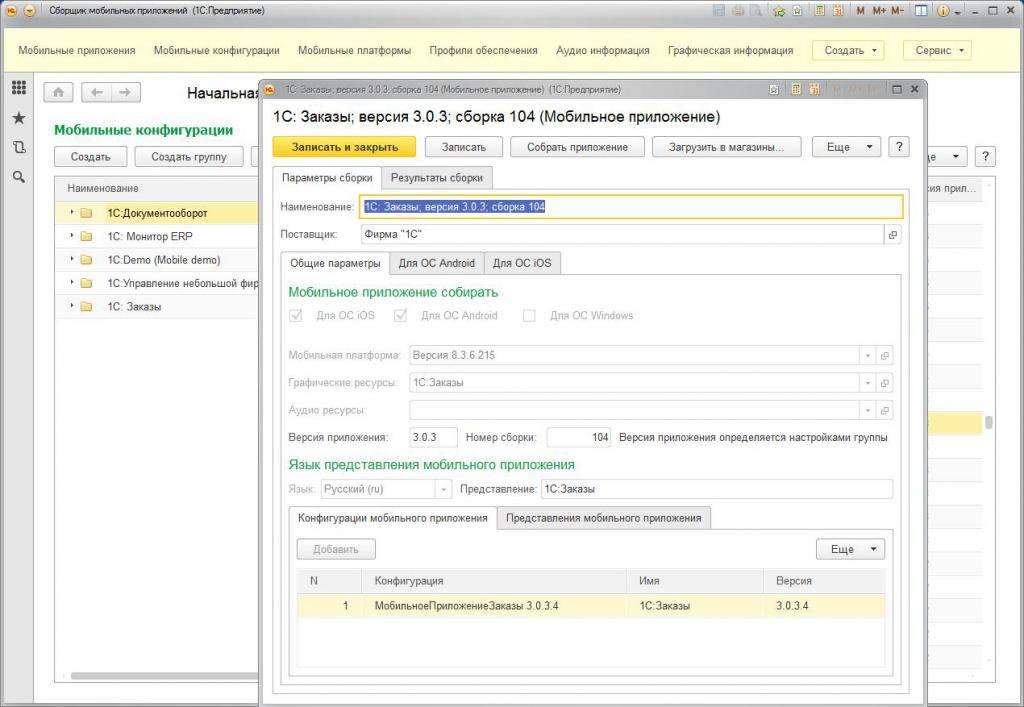
Вопрос заключается в том, что во время работы каждый пользователь обращается к регистрам, и для других работников может заблокироваться доступ к ним. Следовательно, они будут устанавливаться в очередь при попытке обращения к регистру, который был заблокирован. 1С при этом зависает.
В том случае, если при большом количестве обращений начинается подвисание системы, необходимо модернизировать архитектуру, использовать более продвинутый тип. Если же работает с базой более 15 человек, а ее суммарный размер занимает больше 4 ГБ, то про установку файловой системы даже не стоит и думать. Сразу нужно ставить клиент-серверный вариант 1С.
Установка: основные шаги
Шаги, которые нужно выполнить при разворачивании клиент-серверной: установки MS SQL на сервер:
О том, как осуществляется установка 1С на сервер Windows, а также настройки, мы расскажем в нашей статье.
Обновление ПО
Обратите внимание на то, что на компьютере должен стоять компонент NET. Framework. В том случае, если его нет, нужно выполнить обновление операционной системы. Но можно и просто скачать отдельно установочный файл и запустить его. Эта процедура полностью бесплатна, файлы нужно скачивать только с официальных источников – с сайта Microsoft.
Процедура установки дистрибутива
Как только запустите установщик дистрибутива системы управления БД, нужно ввести ключ лицензии. Далее вам предложено будет ознакомиться с условиями лицензирования и поставить галочку, что вы согласны с ними. После этого вы сможете продвигаться дальше. Когда дойдете до выбора компонентов, нужно сделать это правильно. Если планируете использовать систему управления только для работы 1С, поставьте галочки напротив следующих компонентов:
Окончательная установка СУБД
При установке потребуется ввести логин и пароль супер-пользователя (обычно логин SA, а пароль SQL). Здесь же вам нужно указать администраторов этого экземпляра системы управления базами данных.

Установка на серверный компьютер
Процедура инсталляции ПО
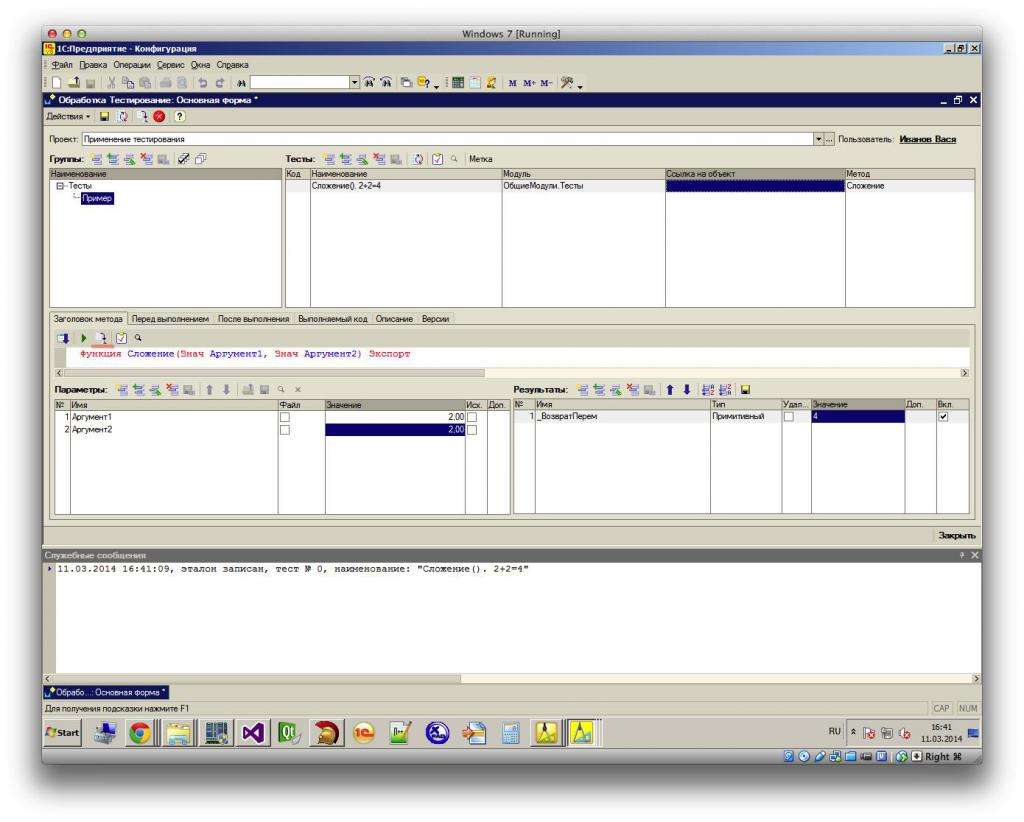
В перечне будет много компонентов, их список разнится в зависимости от версии, но вам нужно установить только эти два. Выбираете все необходимые компоненты и переходите на следующий шаг. В том случае, если сервер ставится как одна из служб ОС Windows, нужно сделать точку для отдельного пользователя. Из-под него и будет производиться запуск службы. Чтобы это сделать, вам понадобится:
Завершение установки
Вы можете также выбрать уже имеющегося пользователя для того,чтобы производить запуск 1С. Но у него должны быть такие права:
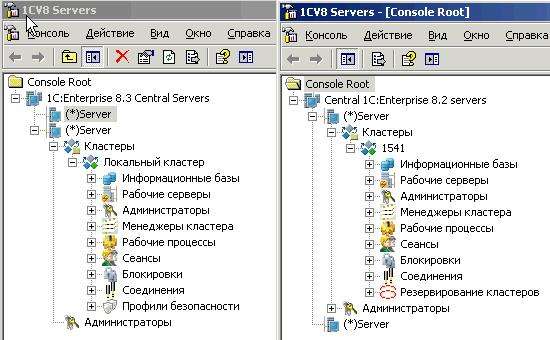
Установка на клиентские компьютеры
Компоненты ПО
Вам будет интересно: Бухгалтерский учет. Учет денежных средств и расчетов
Описание компонентов программного обеспечения:
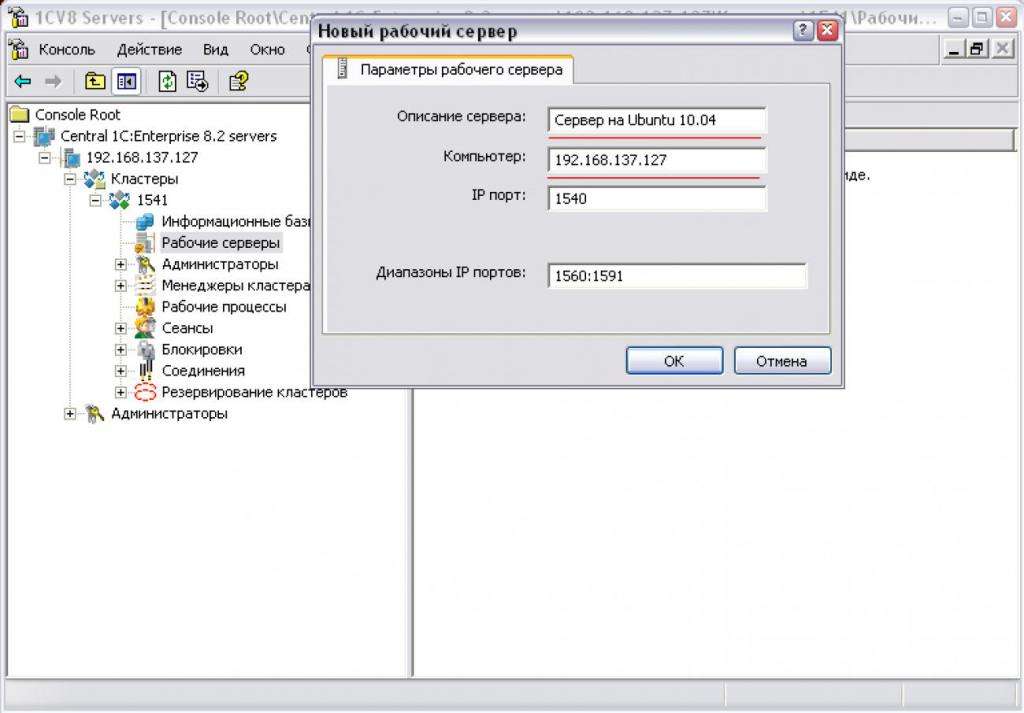
Как добавить информационную базу в список
Процедура создания базы данных
Вот и все, теперь база создана и она находится на сервере. Ее можно увидеть среди доступных и отредактировать.
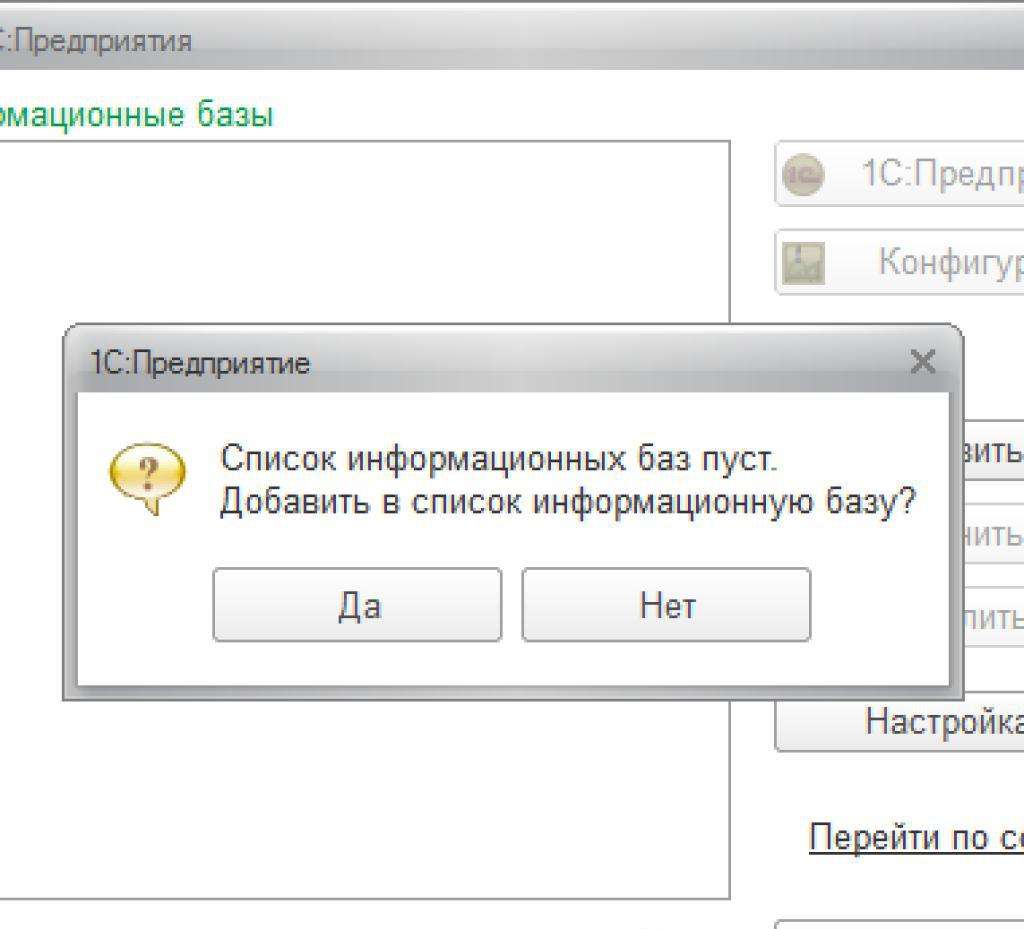
Изначально база пустая, она является своеобразным каркасом – место на сервере, выделенное под данные. Для заполнения нужно использовать средства загрузки/выгрузки информационных баз. Рекомендуется после настройки указать план обслуживания – это процедуры, которые должен выполнять SQL согласно расписанию. Например, он может делать копии в определенное время или производить удаление временных файлов.
Пошаговое руководство по установке и первичной настройке сервера 1С:Предприятия 8.3 версии 8.3.19.1229 в ОС Microsoft Windows Server 2019 Standard с использованием СУБД PostgreSQL-11.7-5-1C и системы защиты HASP (USB-ключа).
Подготовка
Запускаем службу Вторичный вход в систему и в свойствах выбираем Запускать автоматически
На машинах, где будет установлено 1С-Предприятие, открываем в блокноте с правами администратора сервера файл C:\Windows\System32\drivers\etc\hosts и допишем в нём:
- 192.168.1.15 — IP-адрес сервера
- SRV15 — имя хоста сервера
Установка и настройка СУБД postgresql-11.7-5.1C
Запускаем дистрибутив postgresql-11.7-5.1C(x64) для установки

устанавливаем как сервис и при необходимости меняем пути

инициализируем кластер и устанавливаем пароль для пользователя postgres

Запускаем службу: Пуск — PostgreSQL 11.7-5.1C(x64) — Start Service
Установка сервера 1С:Предприятие 8.3 и драйвера аппаратной защиты
Распаковываем архив и в нём запускаем setup.exe

Для установки сервера выбрать компоненты
- Сервер 1С:Предприятия 8
- Администрирование сервера 1С:Предприятия
- Сервер хранилища конфигураций 1С:Предприятия
- Дополнительные функции администрирования
- Контроль целостности
- Интерфейсы на различных языках: Английский и Русский
Выбираем язык интерфейса — Русский

Устанавливаем сервер как сервис и создадим пользователя USR1CV8 и пароль к нему

Устанавливаем драйвер аппаратных ключей защиты

и завершаем установку.
Настройка сервера 1С:Предприятие 8.3
После установки запускаем сервер: Пуск — 1С Предприятие 8 (x86-64) — Запуск сервера x86-64
Запускаем консоль администратора: Пуск — 1С Предприятие 8 (x86-64) — Администрирование серверов 1С Предприятия x86-64
на пункте Central 1C:Enterprise 8.3 servers жмём правой кнопкой мыши — Создать — Центральный сервер 1С:Предприятия 8.3

Вводим имя сервера и, если необходимо, описание

Теперь сервер отображается в консоли

Создадим информационную базу

Пропишем имя ИБ, описание, адрес сервера БД: localhost (если сервер развёрнут на той же машине, что и СУБД), имя БД, пользователя postgres и пароль, а также отметим чек-бокс Создать базу данных в случае её отсутствия

и информационная база появилась в оснастке консоли

Теперь вставляем USB-ключ HASP и на всякий случай перезагрузим машину.
Установка и настройка клиента 1С:Предприятие 8.3
Распаковываем архив и в нём запускаем setup.exe
Будут отмечены компоненты:
- 1С:Предприятие 8
- Интерфейсы на различных языках — Английский и Русский
Этого вполне достаточно.
Будет создан ярлык 1С Предприятие. Запускаем его и сразу будет предложено добавить информационную базу

Выбираем существующую информационную базу

Выберем тип расположения — На сервере 1С:Предприятия.
Заполним: Кластер серверов: SRV15, Имя информационной базы: db_1c (то же, что и было добавлено в консоли администрирования)

В Версию 1С:Предприятия впишем 8.3, в Разрядность — 64 (x86_64)

и информационная база появится в списке

Заключение
Текущий сервер 1С имеет следующие параметры:
Версия сервера 1С: 8.3.16.1224
Порт центрального сервера 1С:Предприятия: 1540
Порт главного менеджера кластера: 1541



Планируемые параметры нового сервера 1С:
Версия сервера 1С: 8.3.12.1924
Порт центрального сервера 1С:Предприятия: 2540
Порт главного менеджера кластера: 2541
Порядок выполнения работ
1. Создать нового пользователя
Создадим пользователя USR1CV8_8_3_12, от имени которого будет работать новая служба 1С.

Заполним поля в выведенном окне Новый пользователь.

Нажмем кнопку Создать и потом кнопку Закрыть.
1.1. Зададим локальные групповые политики для пользователя USR1CV8_8_3_12.
Выполним следующие действия:
1. В главном меню Windows выбираем пункт Выполнить (либо по комбинации клавиш Win+R).
2. Вводим в строку Открыть имя “secpol.msc” . И нажимаем кнопку ОК. Будет запущен редактор локальной политики безопасности.

3. В редакторе локальной политики безопасности в левой части окна выбираем ветку Параметры безопасности | Локальные политики | Назначение прав пользователя.

4. Добавляем пользователя USR1CV8_8_3_12 во все политики, в которых имеется пользователь USR1CV8, а именно:


— Запретить локальный вход

— Отказать в доступе к этому компьютеру из сети

5. Выходим из редактора локальной групповой политики.
1.2. Даем права на создание баз данных
Пользователю USR1CV8_8_3_12 необходимо дать право на создание баз данных в сервере СУБД Microsoft SQL Server.
В MS SQL Management Studio, во вкладке Безопасность -> Имена для входа нажимаем “Создать имя для входа…”:

Создаем пользователя USR1CV8_8_3_12 с проверкой подлинности Windows:

Даем необходимые права новому пользователю MSSQL. Для работы 1С достаточно прав роли “dbcreator”:

2. Установить новую версию сервера 1С:Предприятие
Устанавливаем сервер 1С:Предприятия 8.3.12:

Снимаем галочку с пункта “Установить сервер 1С:Предприятия как сервис Windows”:

Иначе новая установка затрет параметры службы текущего сервера 1С (8.3.16).
3. Создаем каталог для новой службы сервера 1С:Предприятие 8.3.12
Для службы сервера 1С:Предприятие 8.3.12 потребуется отдельный каталог:


4. Зарегистрировать новую службу Агент сервера 1C:Предприятие и установить новые порты для кластера
Для регистрации новой службы необходимо воспользоваться утилитой sc.exe, и прописать в службу необходимые параметры. Для этого можно создать *.bat-файл. Пример текст *.bat-файла для описываемой ситуации приведен ниже:
. Запуск *.bat-файлов производится только с правами Администратора

После чего для закрытия окна нажимаем любую клавишу (например, пробел).
В результате исполнения *.bat-файла служба отобразится в утилите.

5. Донастроить службу вручную
Открыть свойства новой службы и указать учетную запись, от имени которой она будет запускаться, и ее пароль. В нашем случае это запись USR1CV8_8_3_12:

Запустить обе службы: Агент сервера 1C:Предприятие 8.3 и Агент сервера 1C:Предприятие 8.3.12:

6. Проверить работоспособность новой технологической платформы
Запустить консоль Администрирование серверов 1С Предприятие (C:\Program Files\1cv8\common\1CV8 Servers (x86-64).msc). Проверить подключение к обоим кластерам (по портам 1540 и 2540 для старой и новой технологической платформы соответственно).
. Если в системе используются сетевые экраны, то необходимо разрешить передачу данных по портам 2540-2541, 2560-2591.
Вместо разрешения портов можно разрешить передачу данных процессам кластера (ragent, rmngr, rphost).
Для платформы 8.3.16.1224:

Для платформы 8.3.12.1924:

Решение возможных проблем
В ходе выполнения проверки возможно возникновение некоторых ошибок.

При возникновении данной ошибки проверьте, запущены ли службы Агент сервера 1С Предприятие

При возникновении данной ошибки необходимо перерегистрировать radmin.dll.
После выполнения нужного *.cmd-файла в свойствах кластера возможно потребуется изменить порт на нужный (в нашем случае для 8.3.16 указать порт 1540, а для 8.3.12 — порт 2540)

После смены порта центрального сервера нужно нажать кнопку “Обновить”:

Запись опубликована автором admin в рубрике 1с сервер, Администрирование. Добавьте в закладки постоянную ссылку.
Клиент-серверным вариантом работы с 1С называют ситуацию, если для работы будут использованы сторонние СУБД, например MS SQL, IBM DB2 и др. Сторонние системы для управления базами данных более мощные, если сравнивать со встроенными. Лучшим для работы считается SQL – его используют чаще всего.
Установка сервера 1С
Процедура проводится в несколько этапов:

Установка и настройка 1с серверов
Установка MS SQL
Прежде всего, нужно выбрать те компоненты, которые потребуются для базовой установки. Если установка первая, то в следующем окне не нужно вносить изменений. Затем:
После этого нужно включить режим Shared memory и настроить параметры кластера 1С:
- интервал перезапуска;
- допустимый объём памяти;
- допустимое количество ошибок в сервере;
- способ остановки выключенных процессов.
После этого персонально для каждого сервера выполняются настройки:
- определяется максимальный объем памяти для рабочих процессов, а также расход памяти за один отдельный вызов;
- определяется работа сервера по процессам rphost.
Также необходима настройка базы данных, регламентных заданий – ежедневных еженедельных.
Компания БитРейд предлагает комплексное сопровождение 1С – первоначальную установку, настройку, стандартную или нетиповую доработку конфигураций, обновления актуального ПО и плановые работы по повышению продуктивности. Возможно удаленное обслуживание и вызов специалиста в офис.

Читайте также:
